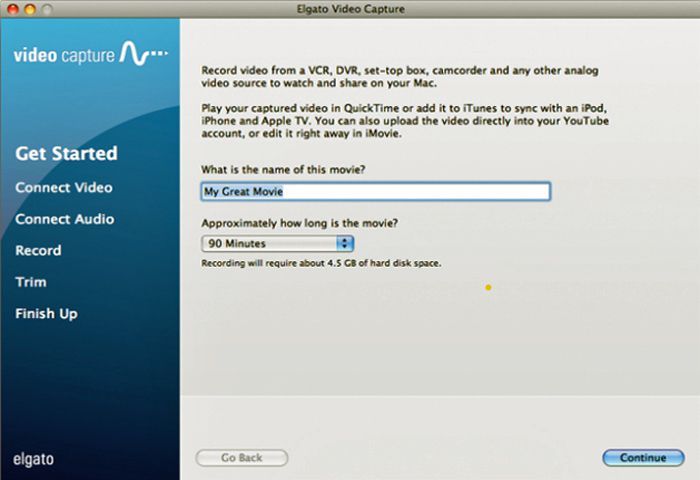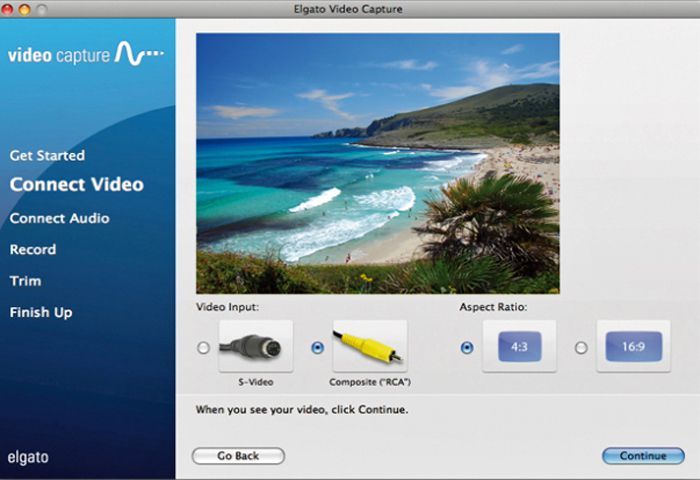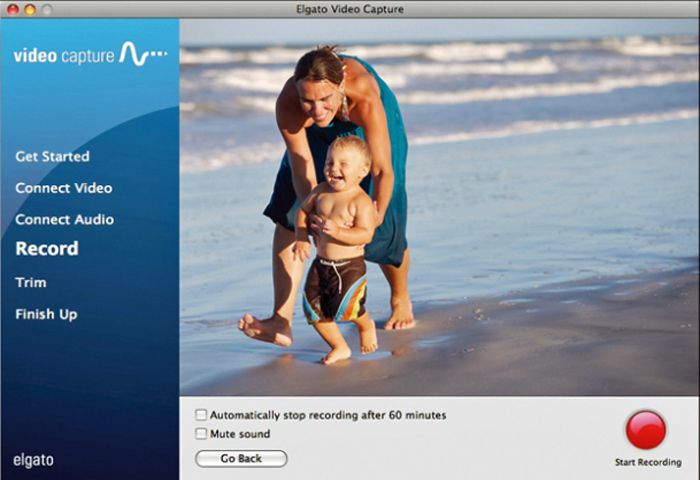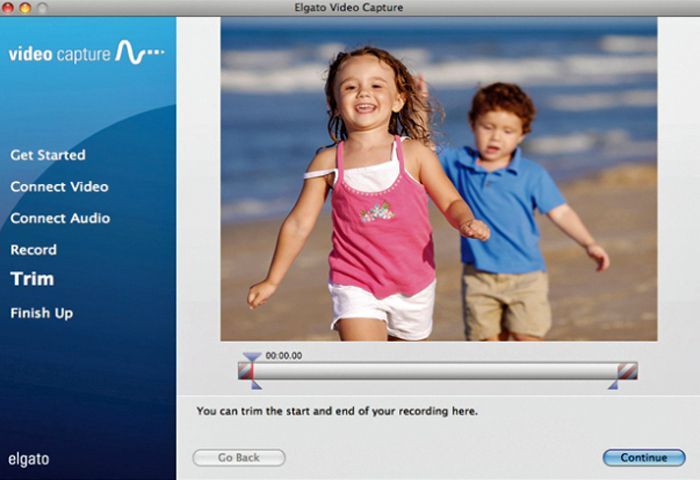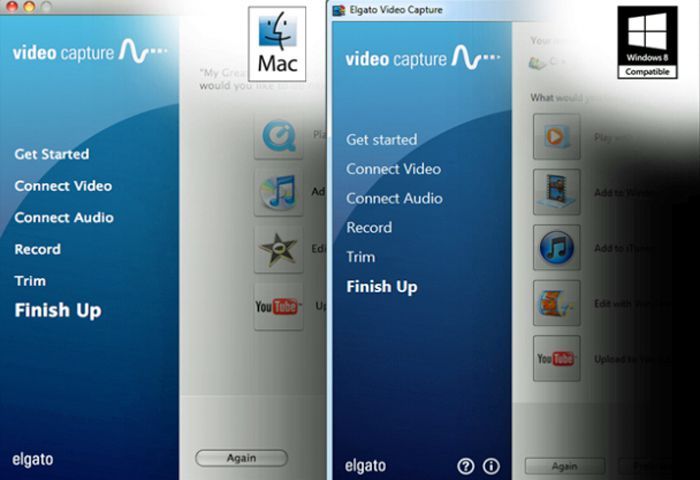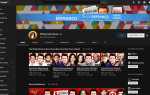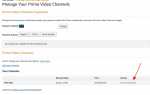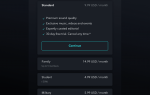Содержание
- 1 Часто используемые видеокамеры для записи
- 2 Выходы AV, которые вы можете найти на видеокамере
- 3 Аналоговые и цифровые видеокамеры, которые используют ленту
- 4 Видеокамеры, которые используют диски MiniDVD
- 5 Видеокамеры, которые используют жесткий диск или карты памяти
- 6 Что делать, если ваш компьютер не имеет правильных подключений
- 7 Дополнительные замечания по загрузке видео на ПК
- 8 Зачем захватывать видео с видеокамеры на ПК
Съемка видео на видеокамеры была отличным способом сохранить драгоценные воспоминания, и многие скопировали их на VHS и DVD, чтобы видео можно было смотреть по телевизору и / или передавать семье и друзьям. Однако с упадком видеомагнитофонов и DVD-рекордеров наиболее практичным способом сохранения видео в будущем является загрузка (передача) старых видеокамер видео на ПК.
В зависимости от типа видеокамеры, подключений к ней и программного обеспечения, поддерживаемого ПК, определяется, как можно загружать и сохранять видео.
Часто используемые видеокамеры для записи
Вот обзор носителя записи, который может использовать видеокамера.
- лента (BETA, VHS, VHS-C, 8 мм, Hi8, Digital8, miniDV, microMV, HDV)
- диск (MiniDVD aka Mini DVD, мини-DVD)
- жесткий диск (Жесткий диск)
- Карта памяти (Compact Flash, Memory Stick, SD, SDHC)
Выходы AV, которые вы можете найти на видеокамере
Ваша старая видеокамера может иметь один из двух различных типов выходных AV-соединений, которые вы можете использовать для подключения к компьютеру.
Аналоговый (RCA Composite, S-Video)

Цифровой (USB и / или DV aka iLink / Firewire / IEEE1394)

Аналоговые и цифровые видеокамеры, которые используют ленту
Если у вас есть видеокамера, использующая ленту, аналоговую или цифровую, для загрузки видео на компьютер, вам необходимо воспроизвести ленту в видеокамере или совместимом плеере и подключить это устройство к компьютеру, принимая во внимание следующие две вещи. :
- Ваш ПК должен иметь аналоговые (композитные) или DV (iLink) видео соединения для приема сигнала.
- При передаче видео, записанного на ленту, все загрузки выполняются в режиме реального времени. Это означает, что если длина вашей ленты составляет один час, ее загрузка с видеокамеры или плеера на ПК займет один час.
Если ваша видеокамера записывает в цифровом формате и обеспечивает цифровое соединение DV (firewire, iLink, IEEE1394) для передачи аудио и видео на ПК, ваш ПК должен иметь такой тип соединения для прямой загрузки. Если нет, и вы не можете использовать альтернативные аналоговые видеосоединения видеокамеры, вам нужно будет установить в компьютер карту FireWire, например, показанную ниже.

Startech
Некоторые видеокамеры MiniDV также используют SD-карту или карту памяти другого типа для фотосъемки. Может быть предусмотрен порт USB для загрузки неподвижных изображений с карты памяти, но видео все равно может нуждаться в передаче с помощью iLink (DV) или аналоговых видеоподключений. Проверьте руководство пользователя вашей видеокамеры для деталей.
Видеокамеры, которые используют диски MiniDVD
Если видеокамера записывает на диски MiniDVD, она может иметь порт USB (соединение mini или micro USB), но некоторые могут и не иметь. Если у него есть порт USB, вы можете подключить видеокамеру к ПК с помощью стандартного или мини-/ микро-стандартного USB-кабеля.

Кабели, чтобы пойти
Если видеокамера не имеет USB-порта, вы можете использовать стандартные AV-соединения.
Однако, если на вашем ПК есть дисковод DVD с возможностью приема дисков MiniDVD, вы можете вставить диск прямо в дисковод DVD вашего ПК и перенести видео на жесткий диск ПК без использования видеокамеры или плеера.
Видеокамеры, которые используют жесткий диск или карты памяти
Если ваша видеокамера использует жесткий диск или карту памяти для записи видео и все еще проверяет, есть ли на ПК FireWire или USB-порт, или другой вариант для карт памяти, соответствующий встроенный кардридер. Если нет, приобретите устройство для чтения карт памяти с правильными слотами, которые можно подключить к USB-порту ПК.

Startech
В отличие от загрузки с видеокамер, которые записывают на ленту, передача видео с жесткого диска или карты памяти может выполняться намного быстрее, чем в режиме реального времени. Время передачи зависит от скорости передачи данных на карте памяти, USB-порте, а также от оперативной памяти ПК и скорости жесткого диска.
Что делать, если ваш компьютер не имеет правильных подключений
Если ваш компьютер не имеет необходимых подключений для вашей видеокамеры (большинство компьютеров не имеют аналоговых видеовходов), вам нужно будет использовать внешний Устройство видеозахвата.
Использование внешнего устройства видеозахвата
Если вы не можете подключить видеокамеру к компьютеру напрямую, используя аналоговые, FireWire (iLink) или USB-соединения, вот шаги для подключения видеокамеры к ПК с помощью внешнего устройства захвата видео, при условии, что ваша видеокамера также имеет аналоговые AV-выходы.
Подключите аналоговые AV-выходы видеокамеры к AV-входам на устройстве захвата видео.

ElgatoПодключите выход USB устройства видеозахвата к порту USB на вашем ПК.
Если на вашем ПК есть соединения USB 2.0 и 3.0, обратите внимание, для какой версии USB оптимизировано устройство видеозахвата. Если устройство видеозахвата имеет USB 3.0, оно будет поддерживать более высокую скорость загрузки видео при подключении к порту USB 3.0 на ПК.
Включите видеокамеру в воспроизведение, VCR, или же VTR режим и убедитесь, что компьютер включен.
Убедитесь, что лента или диск в начале отснятого материала, который вы хотите передать.
Откройте программное обеспечение для захвата или редактирования видео, которое вы хотите использовать.
Большинство внешних устройств захвата видео поставляются с собственным программным обеспечением для захвата и редактирования, как показано в примере ниже. В зависимости от программного обеспечения, оно может позволить вам вырезать ненужные разделы, добавлять заголовки, главы, фоновую музыку и т. Д.

ElgatoПройдите через любые программные подсказки, напоминающие о необходимости подключения видео и аудио (при желании) с видеокамеры или устройства воспроизведения видео.

ElgatoВыбрать Импортировать или же Начать запись на вашем программном обеспечении захвата и нажмите ИГРАТЬ на видеокамере.

ElgatoЗагрузка видео через аналого-цифровое устройство захвата видео будет осуществляться в режиме реального времени.
Запишите любые другие инструкции по редактированию, которыми вы хотели бы воспользоваться.

ElgatoЗавершите загрузку и любое редактирование и следуйте всем дополнительным указаниям для сохранения или копирования видео на DVD-привод компьютера, карту памяти или способ совместного использования.

Elgato
Дополнительные замечания по загрузке видео на ПК
- Качество загрузки зависит от того, сколько оперативной памяти у вас на компьютере, а также от скорости процессора и жесткого диска.
Обратите внимание на минимальные и рекомендуемые системные требования, указанные в программном обеспечении. Если ваш компьютер соответствует только минимальным требованиям, этого может быть недостаточно для плавной передачи видео.
- При преобразовании аналогового видео в цифровые файлы размеры файлов велики, что не только занимает много места на жестком диске, но ваша загрузка может зависнуть, или вы можете случайно потерять некоторые видеокадры во время процесса. Это приводит к пропускам при воспроизведении с жесткого диска или с DVD-диска, на который жесткий диск также передает видео.
- Как только ваше видео загружено на ваш компьютер, вам нужно программное обеспечение для просмотра или редактирования. Вы можете использовать программное обеспечение для редактирования видео, которое может поставляться с видеокамерой или устройством захвата (например, как показано в наших шагах, показанных выше), но у вас могут быть другие варианты. ПК с Windows 10 включают в себя общий редактор видео это совместимо с несколькими форматами видеофайлов, но есть много других возможностей. Проверьте некоторые бесплатные варианты программного обеспечения для редактирования видео.
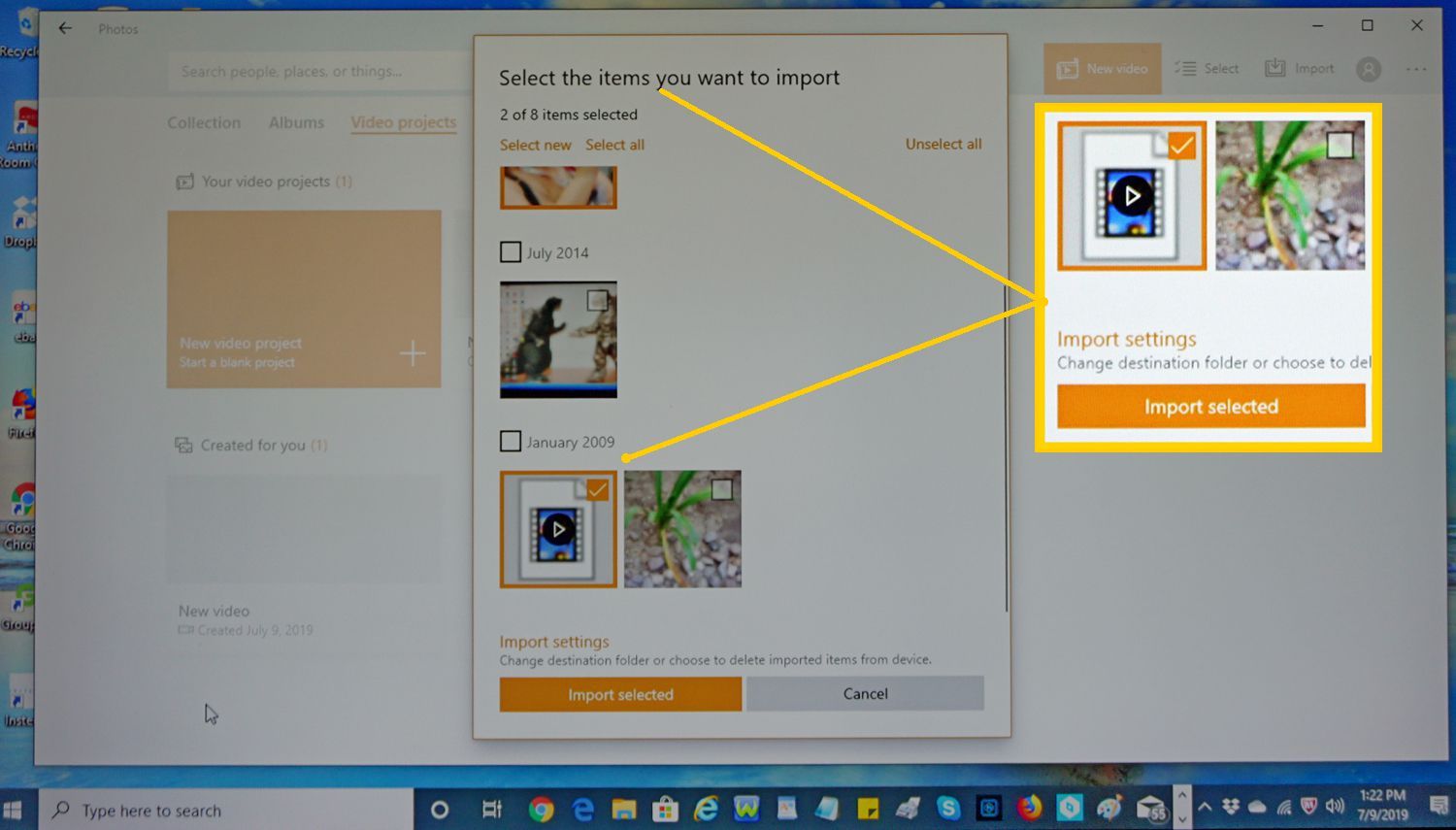
Зачем захватывать видео с видеокамеры на ПК
С уменьшением количества альтернатив, лучший способ сохранить старые видео с видеокамер, не считая профессионально сделанного, — заручиться поддержкой вашего ПК.
После передачи видео на ПК обязательно включите их в свои обычные резервные копии на жестком диске.
Еще одно преимущество загрузки видео с видеокамер на ПК заключается в том, что вы можете редактировать их, сохранять отредактированные версии и затем копировать их на DVD, чтобы поделиться ими с семьей и друзьями.
Если ваш компьютер является частью домашней сети, которая включает в себя Smart TV и / или некоторые медиа-стримеры, ПК (с дополнительным программным обеспечением) также можно рассматривать как медиа-сервер. Это позволяет вам смотреть видео по телевизору (убедитесь, что ваш компьютер включен, чтобы его можно было распознать).